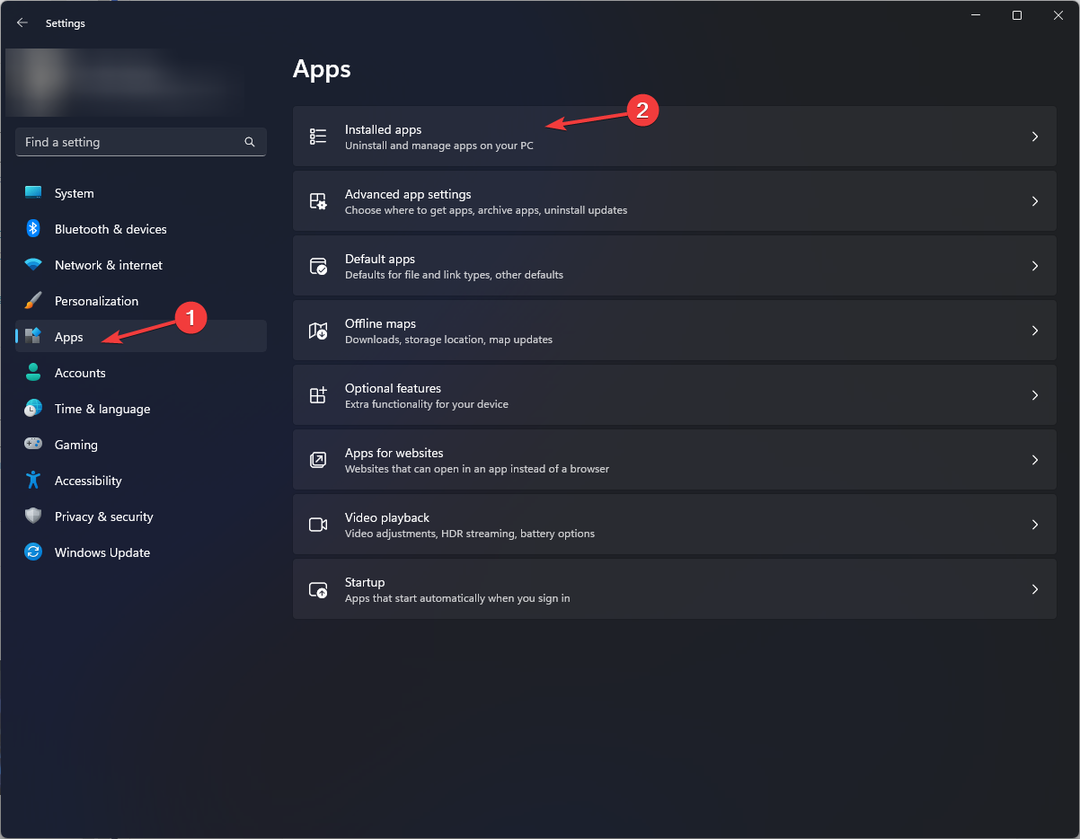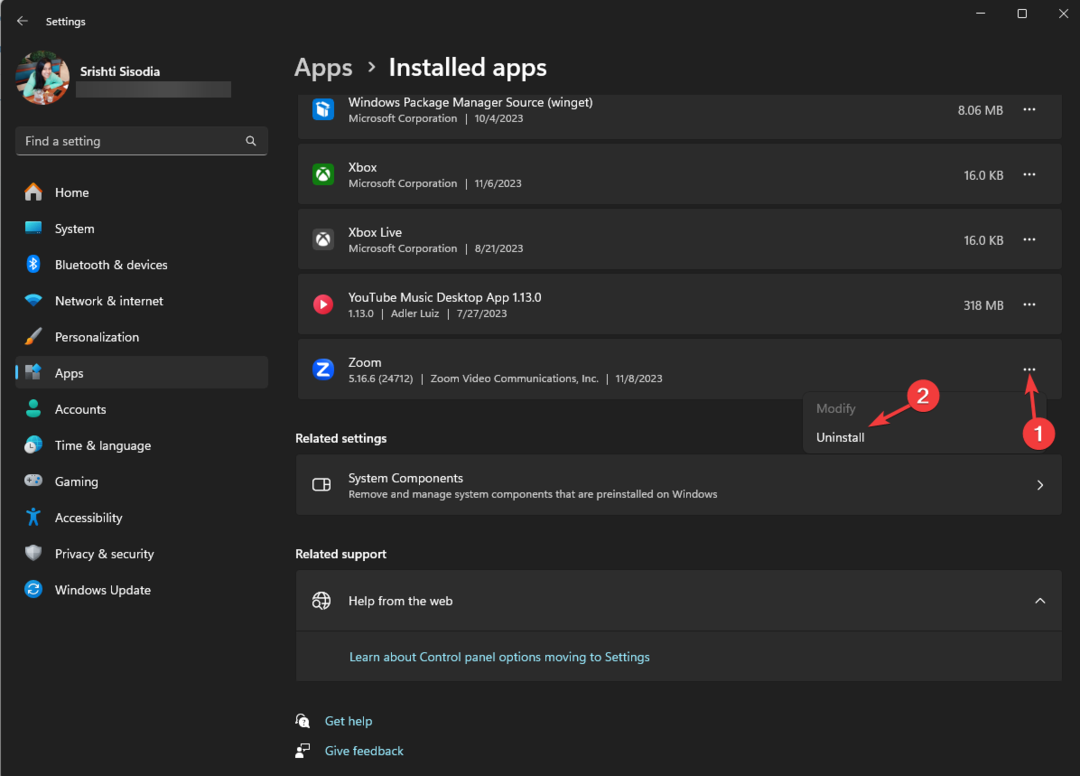Zoom-ის ხელახლა ინსტალაციამ შეიძლება სასწაულები მოახდინოს ამ თავში
- სანამ შეეცდებით შეცვალოთ Zoom შეცდომის კოდი 1001 პრობლემა, დარწმუნდით, რომ თქვენი აპლიკაცია განახლებულია.
- ამ პრობლემის მთავარი მიზეზი არის გადამოწმების შეცდომები ან კორპორატიული ლიცენზიით გათიშვა.
- კავშირის პრობლემები ასევე შეიძლება იყოს ასეთი შეცდომის მიზეზი, მაგრამ ამ შემთხვევაში, თქვენ შეძლებთ ოთახთან დაკავშირებას, მაშინაც კი, თუ პროცესი შეიძლება ჩვეულებრივზე მეტხანს გაგრძელდეს.

- მარტივი მიგრაცია: გამოიყენეთ ოპერის ასისტენტი გასასვლელი მონაცემების გადასატანად, როგორიცაა სანიშნეები, პაროლები და ა.შ.
- რესურსების გამოყენების ოპტიმიზაცია: თქვენი RAM მეხსიერება გამოიყენება უფრო ეფექტურად, ვიდრე სხვა ბრაუზერებში
- გაძლიერებული კონფიდენციალურობა: უფასო და შეუზღუდავი VPN ინტეგრირებული
- რეკლამის გარეშე: ჩაშენებული რეკლამის ბლოკერი აჩქარებს გვერდების ჩატვირთვას და იცავს მონაცემთა მოპოვებისგან
- მეგობრული თამაშებისთვის: Opera GX არის პირველი და საუკეთესო ბრაუზერი თამაშებისთვის
- ჩამოტვირთეთ Opera
Zoom-ის აპლიკაციის გამოყენებისას ან ოთახში შეერთების მცდელობისას შეიძლება შეგხვდეთ ისეთი შეცდომები, როგორიცაა Zoom შეცდომის კოდი 1001.
ამ შეცდომის ყველაზე სავარაუდო მიზეზი არის ის, რომ თქვენ გაქვთ სხვა Zoom ანგარიში თქვენი ამჟამინდელი ორგანიზაციის გარეთ.
ასევე შესაძლებელია, რომ თქვენი ელფოსტის მისამართი არ იყოს აღიარებული, როგორც თქვენს Zoom ანგარიშს. არ აქვს მნიშვნელობა მიზეზს, თქვენ შეგიძლიათ მოაგვაროთ ეს პრობლემა და აი, როგორ გააკეთოთ ეს.
როგორ განაახლოთ Zoom?
სანამ ცდილობთ ამ სტატიაში რეკომენდირებული შესწორებას, დარწმუნდით, რომ გაქვთ აპლიკაციის უახლესი განახლება.
გაუშვით აპლიკაცია, დააწკაპუნეთ პროფილზე და აირჩიეთ განახლებების შემოწმება აპის განახლებისთვის. აპლიკაცია ავტომატურად განახლდება უახლეს ვერსიაზე.
სწრაფი რჩევა:
სანდო ბრაუზერის გამოყენება, როგორიცაა Opera, ყველაზე ეფექტური გზაა Zoom-ის გადამოწმებისა და განახლებისთვის. თუ თქვენი აპის განახლებისას პრობლემები შეგექმნათ, შედით ბრაუზერის მეშვეობით და დაადასტურეთ თქვენი ანგარიში.
თქვენ ასევე შეგიძლიათ შეინახოთ Zoom-ის შეხვედრები თქვენს სწრაფ აკრეფაზე და გამოიყენოთ ჩაშენებული პროქსი VPN სერვისი, რათა შექმნათ დაცული გარემო Zoom-ის შეხვედრებისთვის, თუნდაც თქვენს ტელეფონზე.

ოპერა
დაადასტურეთ თქვენი ანგარიში და განაახლეთ Zoom შეხვედრები Opera ბრაუზერის მეშვეობით.
როგორ დავაფიქსირო Zoom შეცდომის კოდი 1001?
1. შედით თქვენი სკოლის ან დამსაქმებლის დომენის გამოყენებით
- შეამოწმეთ რომ გაქვთ გამოსვლა ყველა თქვენი Zoom ანგარიშებიდან.

- შედით თქვენი სკოლის ან დამსაქმებლის დომენში.
- შესვლის შემდეგ უნდა მოგთხოვოთ დაადასტუროთ თქვენი ელ.ფოსტის მისამართი. ნავიგაცია თქვენს საფოსტო ყუთიგახსენით დამადასტურებელი ელფოსტა და აირჩიეთ გადაერთეთ ახალ ანგარიშზე.
- თქვენი Zoom ახლა მთლიანად უნდა იყოს დაკავშირებული თქვენი კორპორაციის ლიცენზიასთან. Რესტარტი მასშტაბირება და დარწმუნდით, რომ თქვენ გაქვთ წვდომა პლატფორმის ყველა ფუნქციაზე.
2. გამორთეთ თქვენი ანტივირუსი
- ში დაწყება მენიუ, ტიპი Windows უსაფრთხოება, შემდეგ აირჩიეთ Windows უსაფრთხოება აპლიკაცია ძიების შედეგებიდან.

- Წადი ვირუსებისა და საფრთხეებისგან დაცვა ჩანართი და ქვეშ ვირუსებისა და საფრთხეებისგან დაცვის პარამეტრები, აირჩიეთ პარამეტრების მართვა.

- Გამორთვა რეალურ დროში დაცვა.

3. ხელახლა დააინსტალირეთ Zoom
Windows-ზე:
- Ძებნა Მართვის პანელი წელს დაწყება მენიუში და აირჩიეთ პირველი აპლიკაცია.

- ნავიგაცია პროგრამები და მერეპროგრამის დეინსტალაცია.

- იპოვნეთ მასშტაბირება, დააწკაპუნეთ მარჯვენა ღილაკით და შემდეგ დააწკაპუნეთ დეინსტალაცია.

- როდესაც მოგეთხოვებათ დაადასტუროთ, რომ გსურთ ამ პროგრამის დეინსტალაცია, დააწკაპუნეთ დიახ.
- Ესტუმრეთ ოფიციალური Zoom გვერდი და დააინსტალირეთ აპლიკაცია.
macOS-ზე:
- Გააღე მასშტაბირება დესკტოპის აპლიკაცია.
- აირჩიეთ zoom.us თქვენი ეკრანის ზედა ნაწილში და აირჩიეთ Zoom-ის დეინსტალაცია.

- აირჩიეთ კარგი Zoom დესკტოპის აპლიკაციის დეინსტალაციის დასადასტურებლად.

- დასრულების შემდეგ, შეგიძლიათ ხელახლა დააინსტალიროთ ჩამოტვირთვის ცენტრი.
რატომ არ შემიძლია ჩემი Zoom-ის შეხვედრის გახსნა?
სცადეთ თქვენი მოწყობილობის გადატვირთვა, რათა ნახოთ, მოაგვარებს თუ არა პრობლემას. შეამოწმეთ, რომ თქვენ აირჩიეთ სწორი კამერა Zoom-ისთვის.
ზოგჯერ თქვენს კომპიუტერში ნაგულისხმევი არასწორი კამერაა, რომელიც შეგიძლიათ დაარეგულიროთ Zoom-ის პარამეტრებში.
დამატებით, ანტივირუსული პროგრამა ცნობილია, რომ იწვევს პრობლემებს კომპიუტერებზე თქვენს ინტერნეტ კავშირში ჩარევით ან სხვა პროგრამებისა და სერვისების გამართულად მუშაობის თავიდან ასაცილებლად.
შეგიძლიათ დროებით გამორთოთ თქვენი ანტივირუსული პროგრამა, რათა ნახოთ, იწვევს თუ არა ის Zoom-ის შეცდომას.
ამ პრობლემის მთავარი მიზეზი არის Zoom-ის ვალიდაციის შეცდომა ან თქვენი კორპორაციის ლიცენზიიდან გათიშული ელფოსტა.
არსებობს მხოლოდ ერთი მეთოდი ამ პრობლემების გადასაჭრელად, რადგან ცნობილია მიზეზი და ამის შესახებ არის თემები Zoom-ის შეცდომის კოდი 1001 Reddit.
თუმცა, თუ პრობლემები შენარჩუნებულია გამოსწორების შემდეგაც, გადატვირთეთ თქვენი აპლიკაცია ან განაახლეთ იგი.
Zoom-მა ასევე შეიძლება აჩვენოს ეს შეცდომა როგორც a ცუდი ქსელური კავშირი, მაგრამ მაინც შეძლებთ შეხვედრაზე დაკავშირებას, მაგრამ ხმებს ვერ გაიგებთ.
ჯერ კიდევ გაქვთ პრობლემები? გაასწორეთ ისინი ამ ხელსაწყოთი:
სპონსორირებული
თუ ზემოხსენებულმა რჩევებმა არ გადაჭრა თქვენი პრობლემა, თქვენს კომპიუტერს შეიძლება ჰქონდეს უფრო ღრმა Windows პრობლემები. Ჩვენ გირჩევთ ამ კომპიუტერის სარემონტო ხელსაწყოს ჩამოტვირთვა (შეფასებულია მშვენივრად TrustPilot.com-ზე), რათა მათ მარტივად მივმართოთ. ინსტალაციის შემდეგ უბრალოდ დააწკაპუნეთ სკანირების დაწყება ღილაკს და შემდეგ დააჭირე შეკეთება ყველა.